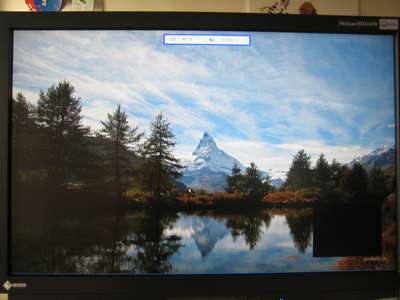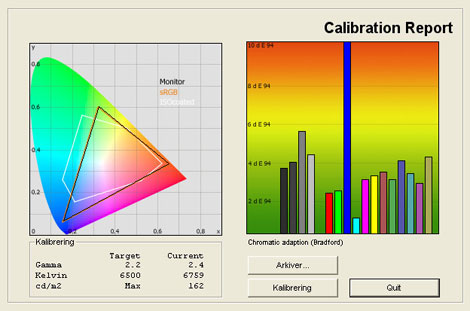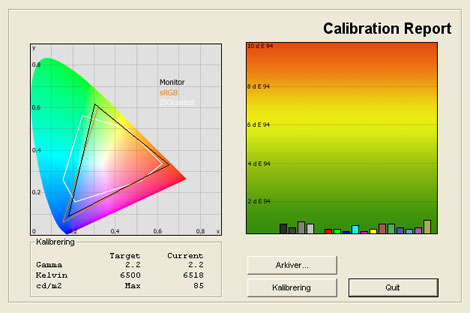Test: Eizo HD2441W
02 Oct 2007 | Rasmus Larsen
INDHOLDSFORTEGNELSE Specifikationer - De første indtryk - Strømforbrug - Forud for testen - Billedkvalitet - Responstid og spil - Betragtningsvinkler - Konklusion Indledning
Eizo er endnu en gang på banen med en utrolig spændende skærm til forbrugeren, der søger god billedkvalitet. Skærmen er 24 tommer stor og har fået navnet HD2441W, hvor der nok skal bides specielt mærke i betegnelsen ”HD”. HD2441W er nemlig ikke en helt ordinær PC monitor, for Eizo har taget skridtet mod Tv og monitor konvergens en tand videre og har integreret 2 HDMI indgange.
HD2441W er ikke en del af Eizos grafikerserie, men der er stadig lagt vægt på billedkvaliteten, og man har derfor bibeholdt en lang række af de avancerede indstillingsmuligheder, som også findes på deres væsentlig dyrere modeller.
Panelstørrelse: 24" Opløsning: 1920x1200 Responstid: 6 ms (g2g) Overdrive: Kontrastforhold: 1000:1 (3000:1 dynamisk) Lysstyrke: 450 cd/m² Farveunderstøttelse: 16.7 Millioner farver Farvespektregengivelse: 72 % af NTSC Signal processering: 8 bit per farve Betragtningsvinkler (H/V): 178°/178° (kontrasttab 10:1) Dotpitch: 0.270 mm Panelnummer (Type): S-PVA (Samsung) Strømforbrug: 110 W Vægmontering: Størrelse (HxBxD): 36.25cm x 56.6cm x 23.0cm (med fod) Vægt: 10,3 kg Justeringsmuligheder Tilt Swivel Højde Pivot Indbyggede højttalere: Dekodning af HDMI lyd til eksterne højttalere
Indgange VGA DVI Audio (type) SCART S-video Komposit Komponent HDMI (2x HDMI)
Andet 2-ports USB Hub Medfølgende kabler Strøm VGA DVI Audio (phono) USB upstream S-VHS HDMI Medfølgende software: Garanti: 5 års fabriksgaranti Pixelgaranti: - Diverse:
Eizo HD2441W er venligst udlånt af Eizo: www.eizo.dk
Pris og forhandlerDe første indtryk
Opbygningen er ikke meget anderledes fra Eizos tidligere modeller i samme serie. Vi havde senest Eizo S2411W inde og de to skærme er ret identiske designmæssigt.
Skærmen kan købes i enten sort eller det Eizo kalder ”Titanium Silver”. Vi har lånt udgaven i sort, men ud over farven, er der ikke forskel på de to modeller.
Eizo HD2441W er – ligesom sine forgængere – en stor skærm. Rammen omkring skærmen er meget robust, men bagtil fylder rammen også lidt i landskabet.
Byggekvaliteten er imidlertid utrolig god.
Skærmen har ikke en decideret højde- eller tiltfunktion; Eizo har nemlig i stedet sat rammen på deres egne ergonomiske fod, det såkaldte ArcSwing system. I bund og grund betyder det, at rammen er monteret på en buet stang, hvorpå den kan køre op og ned. Det medfører, at man samtidig tilter skærmen en smule bagover, hvis man kører den længere ned i højden og omvendt, hvis man hæver den igen.
Det fungerer rigtig godt, men kræver at man tager et fast greb med begge hænder.
Det er ikke muligt at sætte skærmen i pivot.
Alle input tilsluttes i skærmen bund på bagsiden af rammen.
Knapperne på skærmen er berøringsfølsomme og reagerer selv ved de mindste tryk. Der er fire synlige knapper, hvor alle tilgås fra skærmens front på rammen. Knapperne styrer henholdsvis input, navigering, OSD menu og tænd/sluk.
Navigeringsknappen er ændret en smule i forhold til sidste generation. Den er ganske praktisk fordi den tillader hurtig indstilling af mange funktioner, men det kræver lidt tid at vænne sig til anvendelsen. Designmæssigt synes jeg måske ikke det er det allerkønneste finish, men lad nu det ligge.
HD2441W har desuden USB porte i skærmens venstre side. En virkelig smart feature er desuden, at der kan tilsluttes to computere til USB hubben i stik med de respektive navne PC1 og PC2. Efterfølgende kan man vælge hvilken PC USB hubben skal arbejde sammen med. Det smarte ved funktionen er, at man kan tilslutte mus og keyboard i de to USB porte i siden, og således benytte USB hubben som en regulær switch. Det gør det nemt at skifte mellem to computere – i og med at der også er skærminput til to computere – men benytte samme keyboard og mus.
Man finder også en PIP funktionalitet i skærmens menu, som giver brugeren mulighed for at se film gennem HDMI porten, samtidig med, at skrivebordet på computeren er aktivt.
I skærmens menu finder man en lang række indstillingsmuligheder. Jeg vil ikke gå ind i detaljer for hver af dem, men nævner dem blot ved betegnelse. Først og fremmest kan man vælge mellem 2 profiler alt efter om man kører på input fra PC1 eller PC2. Af indstillinger finder man naturligvis brightness og kontrast. Det er også muligt at indstille ”black level” (vha. gamma), saturation, hue, temperature, RGB, gamma, samt de to funktioner kaldet ContrastEnhancer og OutlineEnhancer.Forud for testen
Bemærk at skærmen gennem testen, testes der med DVI tilslutning. Grafikkortet er et Geforce 7900GTO.
Skærmen vil blive testet og vurderet ud fra monitorTest her på siden, som nu er blevet udviklet til at erstatte mange af de funktioner, som man finder i andre skærmtestprogrammer. Herefter testes den i praksis i alt lige fra tekstbehandling til hurtige spil.Billedkvalitet
Jeg har taget en “out-of-box” måling, som du kan se herunder.
For de nye, opsummerer jeg, hvordan man skal forholde sig til grafen:
Det første tal ud fra hver linje i venstre side angiver det man kalder delta værdien. Hvis du ikke kan huske hvad det er fra din fysikundervisning på gymnasiet eller folkeskolen, så er delta en forskel mellem to ting. Delta i dette tilfælde er altså forskellen mellem den viste farve på skærmen og den ønskede farve på skærmen (fra grafikkortet eller anden kilde).
Ud over at Eizo HD2441W har en lidt for intens blå tone i billedet, er resultatet fantastisk godt. Det er få skærme der direkte fra boksen formår at levere en så præcist billede som Eizo gør med HD2441W. Det eneste jeg som sådan vil sætte fingeren på, er, at gammaen er en smule for høj for de mørke gråtoner.
Jeg gik videre til at forsøge at indstille billedet på skærmen, og jeg må nok sige, at jeg ikke hidtil har været så begejstret for indstillingerne i skærmens menu – heller ikke på Eizos tidligere modeller i denne serie. Indstillingsmulighederne er beskrevet i forrige afsnit, så lad mig bare nøjes med at sige, hvad jeg ændrede i skærmens menu.
Først reducerede jeg brightness til 25 % for at få et lidt mere afdæmpet billede. Udgangspunktet for skærmen var egentlig rigtig fornuftigt, men som bruger foretrækker jeg en brightness på omkring 100 eller lidt lavere.
Farveindstillingen var, som du så på grafen lidt tidligere, ganske præcis med undtagelse af blå. At rette op på dette, tog dog ikke mange sekunder. Jeg ændrede farvetemperaturen til 6500K – som kan vælges direkte i menuen og herefter var RGB (rød, grøn, blå) grundfarverne tæt på perfekte. Jeg korrigerede en smule videre og sænkede gain for blå og grøn et par skridt, men dette behøver størstedelen af brugerne ikke. I de fleste tilfælde kan man blot nøjes med at vælge farvetemperaturen 6500K, da Eizo har formået at indstille denne stort set efter bogen. Efter jeg sænkede brightness og foretog ændringer for RGB værdierne, blev gamma-forløbet også meget tæt på målet, der er 2.2.
Jeg tog også en ny måling:
Alt i alt en ganske simpel forbedring af skærmen, som førte os til et fantastisk resultat. Det skal selvfølgelig bemærkes, at en stor del af den lette indstillinger, skyldes det gode ”out-of-box” resultat, som Eizo skal have stor ros for. Og sammen med de utroligt omfattende indstillingsmuligheder, giver Eizo også brugeren de rette redskaber for at bruge skærme i grafiske applikationer.
Jeg gik herefter over til at kigge lidt på skærmens billede i praksis og jeg må endnu en gang erklære mig meget imponeret. Farvegradueringen er stort set perfekt, fordi der skelnes mellem selv de tætteste farvenuancer. Flydende gradienter fra vores testværktøj, monitorTest, gengives derfor også perfekt.
Korrekte farver er også et af de helt centrale punkter i billedet som helhed. De færreste er opmærksomme på, at korrekte farver i utrolig høj grad bidrager til detaljegraden i billede der gengives. Jeg har tidligere benyttet mig af et billedeksempel som jeg vil tage fat i igen her. Du kan se det herunder.

De to billeder har samme opløsning. Billedet til venstre gengives ved korrekte farver (eksempelvis en skærm der er indstillet korrekt), mens billedet til højre gengives med mere intense farver, som ikke skelnes i samme grad (eksempelvis en skærm med forkert farvegengivelse og for høj gamma).
Effekten i eksemplet er naturligvis forstærket, men det giver en god fornemmelse for, hvad det rent faktisk betyder for billedet, når billedgenskaberne ikke er korrekte. Mange dvæler for meget ved opløsningen på en skærm, men opløsningen er kun ét aspekt af god billedkvalitet.
Jeg målte også på sortgengivelsen for skærmen og endnu en gang har jeg rosende ord om HD2441W. Skærmen har nemlig den dybeste gengivelse af sort jeg endnu har målt – selv dybere end de bedste plasmaskærme, hvilket siger en hel del.
Før indstilling målte jeg sort til 0,14 cd/m2 og efter indstilling målte jeg sort til 0,07 cd/m2. Jeg har stillet det op i en tabel herunder.
| Out-of-Box | Efter kalibrering | |
| Sortniveau | 0,15 cd/m2 | 0,07 cd/m2 |
| Brightness (lysstyrke) | 162 cd/m2 | 85 cd/m2 |
| Kontrastforhold | 1080:1 | 1214:1 |
Kontrastforhold angivet med en usikkerhed på +/- 100
Når sort bliver så dyb, som det er på HD2441W, bliver betragtningsvinklerne dog mere relevante, forstået således: Ved dårligere sortgengivelser, er fænomenet ikke lige så synligt, men ved dybe gengivelse af sort, bemærker man nemmere, hvordan kontrasten i billedet falder, når man betragter det fra en vinkel (betragtningsvinklen). Det er klart, at den største ændring sker ved de største betragtningsvinkler, men man begynder at bemærke degraderingen i sortdybden tidligere (ved mindre vinkler).
Det er et punkt som man bør arbejde på i fremtiden; ikke et kritisk punkt, men alligevel noget som får større betydning i takt med at gengivelsen af sort stadig forbedres.
Lyshomogeniteten på skærmen var perfekt. Kombineret med det meget dybe sortniveau, skaber det en fantastisk gengivelse af de mørkeste nuancer. Jeg har taget et billede af det herunder i et helt mørkt rum.
Skærmen havde ingen pixelfejl.
De to nye funktioner, Outline Enhancer og Contrast Enhancer, skal sørge for henholdsvis at bibeholde skarphed og forbedre kontrasten. Den første svarer lidt til en sharpness-funktion på Tv, mens den sidste er en dynamisk kontrastfunktion. Selv om Contrat Enhancer fungerer bedre end de fleste dynamiske kontrastfunktioner, foretrak jeg at slå begge fra.
Responstid og spil
Responstiden er ikke meget anderledes fra Eizos tidligere skærme i denne serie. Jeg kan ikke på stående fod vurdere den som hverken bedre eller dårligere, men kan blot sige, at Eizo HD2441W gør sig godt i de fleste spil, som ikke er f.eks. First Person Shooter. Der er ikke noget problem i at spille de hurtigste spil, men S-PVA panelet i HD2441W er slet ikke lige så hurtigt, som de hurtigste TN paneler i gamerskærmene.
Jeg vil dog gerne sige, at HD2441W absolut er blandt de bedste VA paneler, og responstiden vil højest sandsynligt aldrig blive et problem for allround brugeren. Det eneste punkt hvortil jeg har en bemærkning, er, at der introduceres lidt overdrive trailing på mellemgrå nuancer.
Det kræver et kraftigt grafikkort for at køre spil i skærmens høje opløsning, men alternativt har man også muligheden for at vælge 1:1 mapping eller bibeholde det korrekte forhold i 5:4 eller 4:3 opløsninger, så billedet ikke strækkes ud af proportioner.
Film og betragtningsvinkler
Skærmen har – som angivet i introduktionen af anmeldelsen – to HDMI indgange til f.eks. tilslutning af Blu-Ray eller HD-DVD afspillere, men nok måske mere spændende: Xbox360 og PS3.
Jeg kunne ikke få skærmen til at modtage et 1080p signal, men 1080i blev modtaget og behandlet korrekt.
Der stadig noget vej op til gengivelsen som på de bedste Tv – og en stor del af dette ligger i størrelsen på skærmen – men det er da bestemt spændende, at Eizo giver brugeren kompatibilitet i endnu højere grad end tidligere.
Jeg tror også at overgangen mod HDMI i computeren snart begynder at blive mere synlig. HDMI tillader højere båndbredde, og deraf højere opløsning og højere bit-farvedybde, hvorfor det også bliver mere og mere relevant i fremtiden.
Det skal i denne forbindelse også bemærkes, at Eizo har integreret forskellige format-indstillinger, så du kan slippe for f.eks. overscan. Jeg var kort inde på disse i afsnittet om responstid, men funktionaliteten er naturligvis også relevant i forbindelse med tilslutning af HD kilder gennem HDMI indgangen.
Betragtningsvinklerne er overordnet set gode og minder meget om andre S-PVA baserede skærme. Fra vinkler mister sort dog en del intensitet.
De andre farver sker der ikke så store ændringer ved, men der er plads til lidt forbedringer. S-IPS panelerne har stadig bedre betragtningsvinkler.
Jeg har taget de sædvanlige billeder af betragtningsvinklerne herunder:
Konklusion
Endnu en gang imponerer Eizo os – denne gang med HD2441W som er en sand multimedieskærm i ordets positive forstand. Der er ikke sparet på noget i HD2441W, hvilket blandt andet kommer til udtryk gennem USB hub, 2 HDMI porte, DVI, VGA, PIP og fantastiske indstillingsmuligheder.
Billedkvaliteten er også helt suveræn og Eizo placerer sig helt i toppen for dette segment. For på trods af, at HD2441W ikke tilhører Eizos grafikerserie, formår Eizo alligevel at levere et billede der er fantastisk præcist, med blandt andet den bedste gengivelse af sort vi endnu har målt - og en perfekt homogen baggrundsbelysning.
Man kunne frygte, at Eizo med stadig mere fokus på multimedie-delen, ville bevæge sig væk fra deres fokus på billedkvaliteten, men det er heldigvis ikke tilfældet, for HD2441W viser på fornem vis hvordan det skal gøres.
Billedkvaliteten og indstillingsmulighederne på HD2441W bør stå som mål for hvad vi i øjeblikket bør betragte som god billedkvalitet for en monitor. Eizo HD2441W er samtidig - i min mening - Eizos hidtil bedste skærm rettet til forbruger-markedet.
Muligheden for at tilslutte HD kilder i form af f.eks. PlayStation 3 eller Xbox 360 vil nok samtidig tiltale en betydelig brugergruppe, men også USB funktionaliteten, der muliggør tilslutning af 2 PC’er med 1 sæt keyboard og mus, er en utrolig smart feature.
Det eneste jeg kan savne, er bedre betragtningsvinkler. De er ikke forværret siden sidste generation, men derimod heller ikke forbedret. Der er stadig en kløft mellem S-IPS panelerne og S-PVA paneler, hvor jeg primært håber på at se kontrasttabet formindsket i fremtiden. Set som helhed så er det dog ikke på ingen måde et kritisk problem; blot et ønske herfra.
Her ved vejs ende, så vil jeg slutte af med at anbefale Eizo HD2441W på det kraftigste. Den skulle gerne lande i udvalgte butikker herhjemme inden for kort tid.
Eizo HD2441W tildeles desuden reference-awarden for 2007 i monitor segmentet for sin ekstraordinære og præcise billedgengivelse.
Tryk på awarden for at læse mere.
| Positiv | Negativ | Målgruppe |
| Super billedkvalitet | Betragtningsvinkler | Grafikeren (f.eks. CAD) |
| Præcise farver (også"out-of-box") | Stort kabinet | Filmredigering |
| Bedste sortgengivelse vi har målt hidtil | Allround brug | |
| Fantastisk funktionalitet |
Pris og forhandler

---
Har du har konkrete spørgsmål eller tilføjelser henvises du til denne tråd i forummet, hvor skærmen kan diskuteres: http://www.flatpanels.dk/flatforum/viewtopic.php?t=4574
Flere anmeldelser
Test: 98" TCL C805 (MQLED80)
Inkl. sammenligning med 98" P745, X955 og laser-projektor
Test: Sony A95L (QD-OLED)
2023 QD-OLED og ny chip-platform. Kan A95L igen tage tronen?
Test: Apple HomePod (2nd Gen) som TV-højttalere
Et sæt HomePod er blevet et alternativ til soundbaren